Skype – один из старейших сервисов для видеосвязи. Первые версии данной программы появились еще в 2003 году. Тогда Скайп работал только на персональных компьютерах, сейчас же видеосвязью от Скайпа можно пользоваться на самых разных устройствах, от смартфонов, до телевизоров.
В этой статье вы сможете ознакомиться с пошаговой инструкцией, которая поможет вам установить Скайп на Андроид смартфон или планшет.
Шаг № 1. Найдите Skype в магазине приложений Play Market.
Первое, что нужно сделать для того чтобы установить Скайп на Андроид смартфон или планшет, это найти приложение Скайп в магазине приложений Play Market. Для этого откройте Play Market и введите в поисковую строку слово «Skype». После этого Play Market найдет нужное приложение и предложит открыть его страницу.
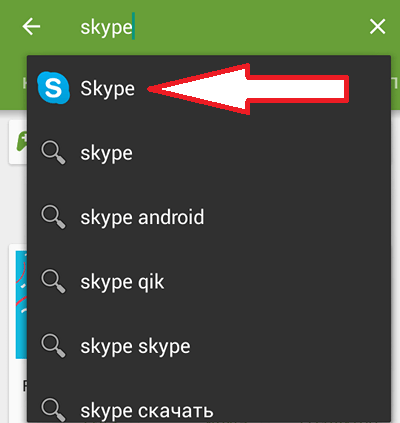
Шаг № 2. Установите Skype из магазина приложений Play Market.
После того как вы открыли страницу Скайпа в магазине Play Market, можно приступать к его установке. Для этого достаточно нажать на кнопку «Установить» и подождать, пока приложение установится.
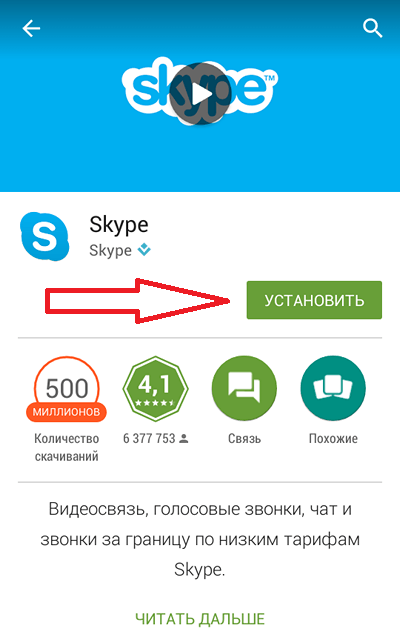
Шаг № 3. Запустите приложение Скайп.
После установки, на рабочем столе должен появиться ярлык для запуска приложения Скайп. С его помощью вы сможете запустить Скайп на вашем Андроид устройстве. Если такого ярлыка нет, то вы можете открыть Скайп из меню «Все приложения».
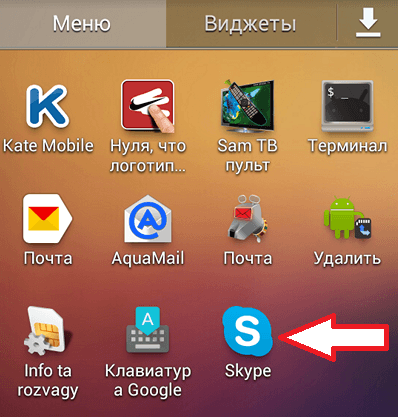
Шаг № 4. Войдите в Скайп, используя свой логин и пароль.
После запуска приложения Скайп, вам будет необходимо войти в него, используя логин и пароль. Если вы уже зарегистрированы в Скайпе, то вам нужно нажать на кнопку «Логин Skype» и после этого ввести свои данные. Также вы можете войти с помощью учетной записи Microsoft или создать новую учетную запись, если вы не зарегистрированы ни в Скайпе, ни на сайте Microsft.
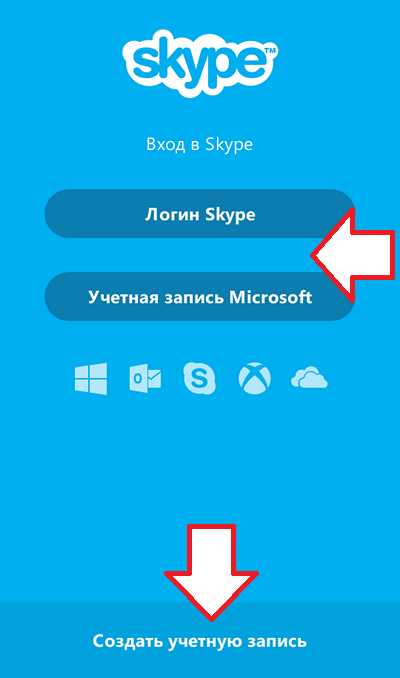
Шаг № 5. Приступайте к использованию приложения Скайп на вашем Андроид устройстве.
После ввода логина и пароля перед вами появится интерфейс приложения Скайп и вы сможете использовать его точно также, как и на обычном персональном компьютере.

На этом установка Скайпа на Андроид окончена. О том, как выйти из Скайпа вы можете узнать в другой нашей статье.
Я как только не пытался установить скайп по инструкции не получается у меня. Почему?
Нет возможности войти в скайп, используя логин и пароль — там просто нет такой кнопки. А только с учетной записью Microsoft. Но и здесь ничего не получается.